1、首先呢,就是打开电脑上已经安装的ps软件,

2、接着,从网上找张图片下载下来,然后拖进ps中,如图所示,小编找了一张图片,
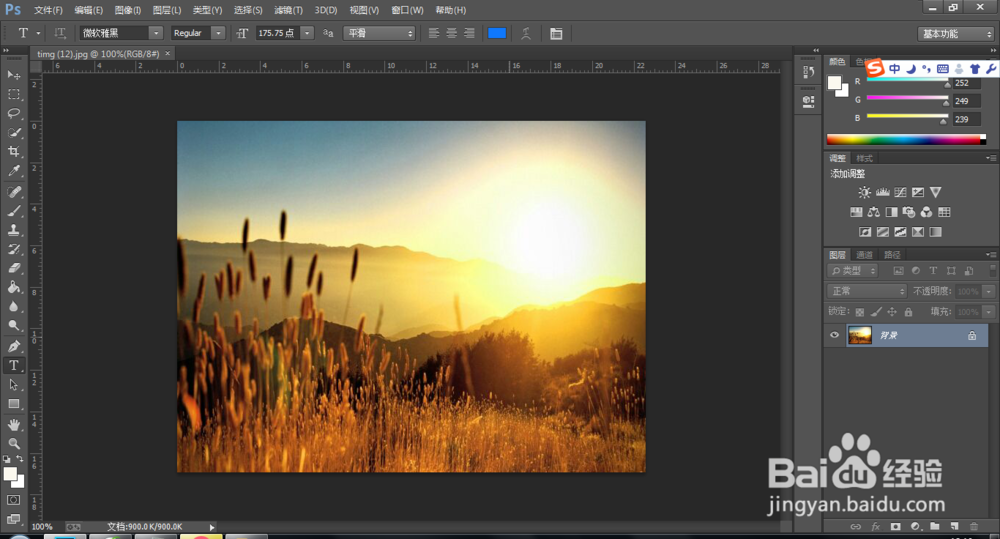
3、这时候,我们找到工具栏中的抓手工具。如图所示,
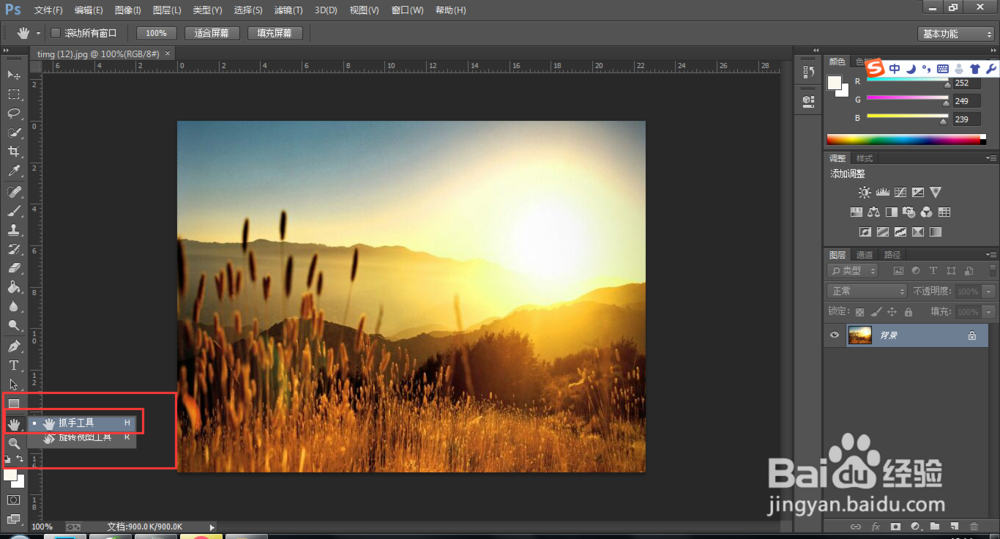
4、这时候会发现鼠标已经变成了手的形状,然后把鼠标放在图片上面,右键选择200%,如图所示,,图片会放大,
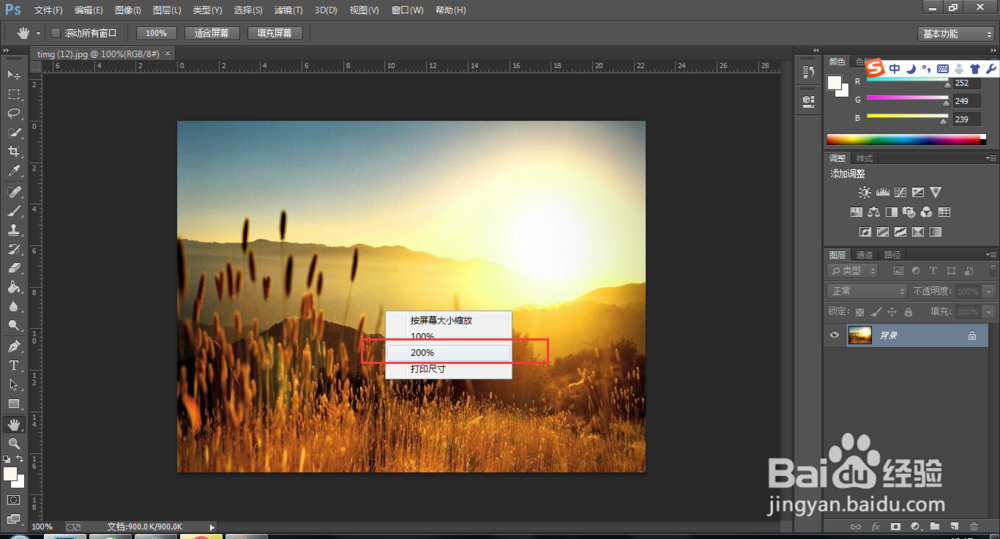
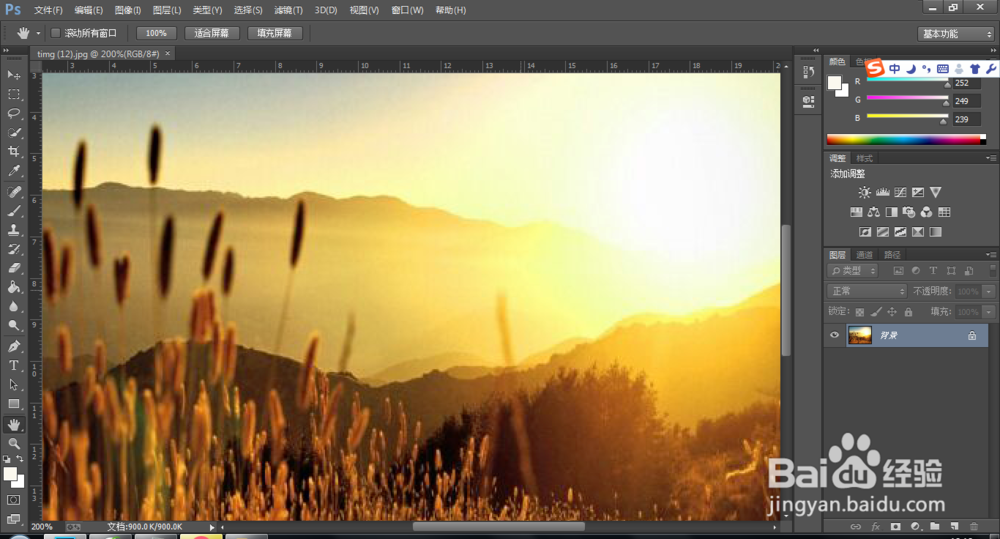
5、这时候我们如何把图片所回到原来的大小呢,鼠标右键,选择100%,图片会返回原来的大小,
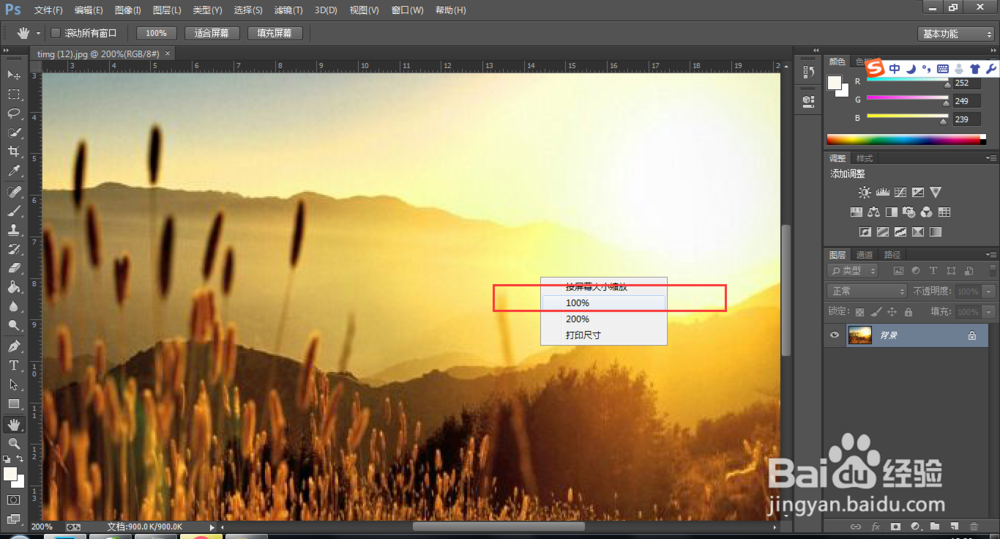
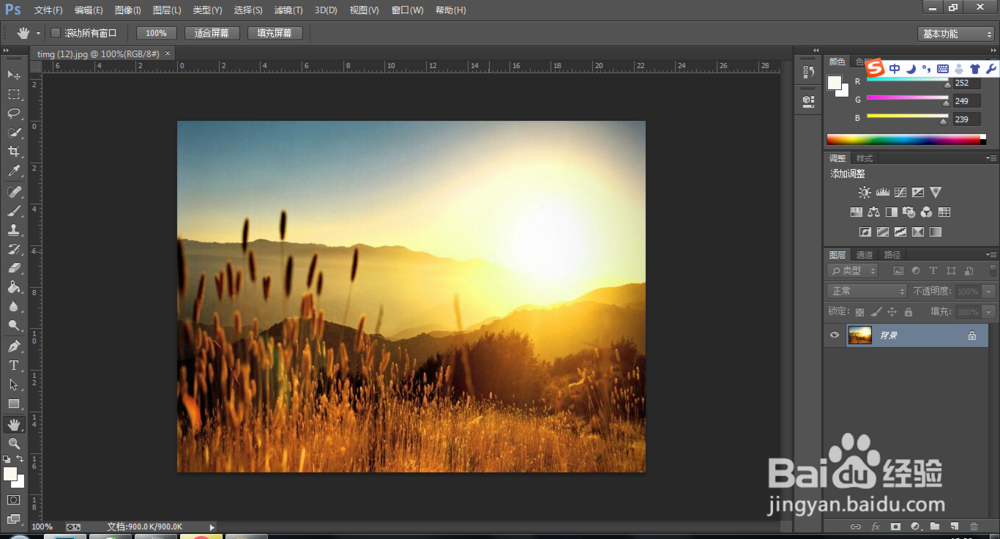
6、鼠标右键还有一个选项,就是按屏幕大小缩放,这个是根据显示器的屏幕大小来缩放的
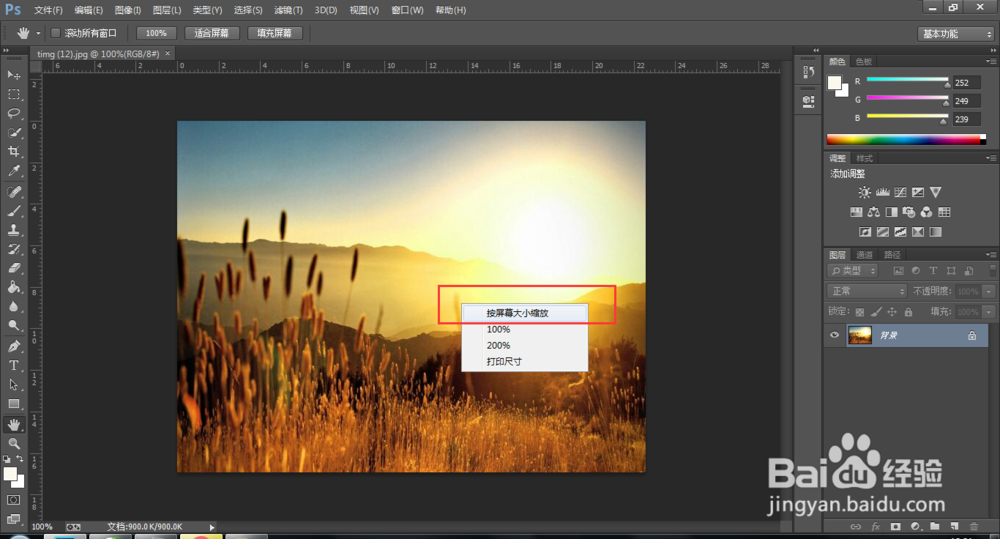
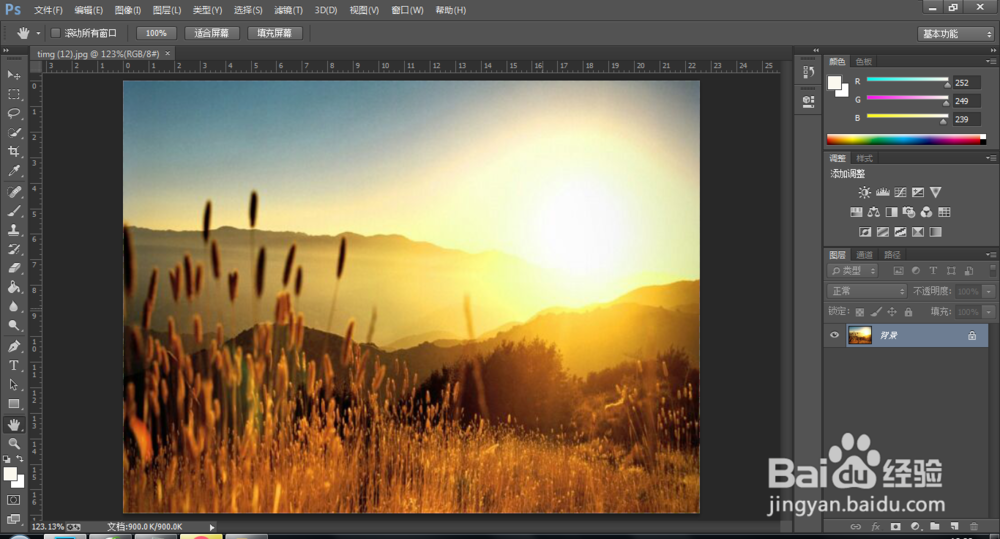
7、鼠标右键还有一个选项,按打印尺寸,这个是如果要打印的话,一般选择这个,
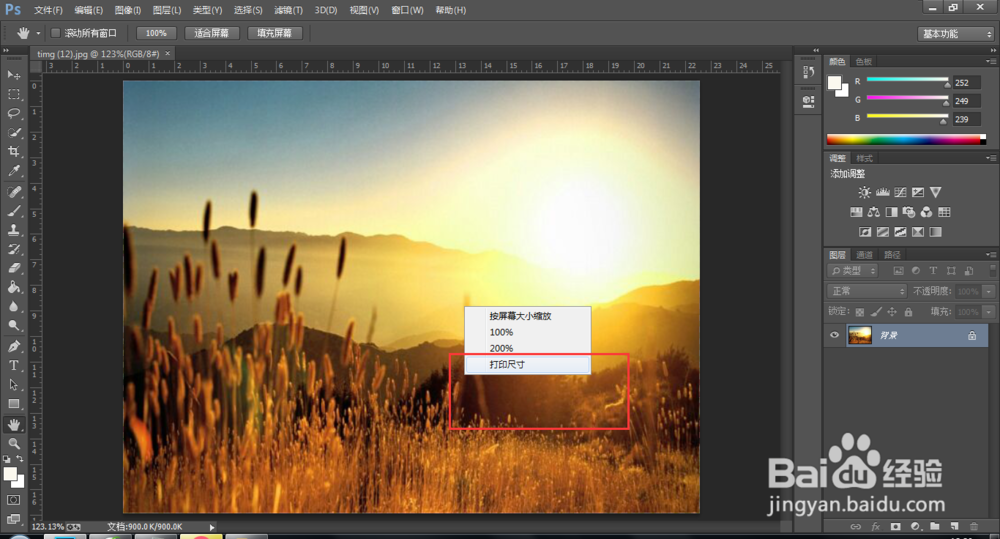
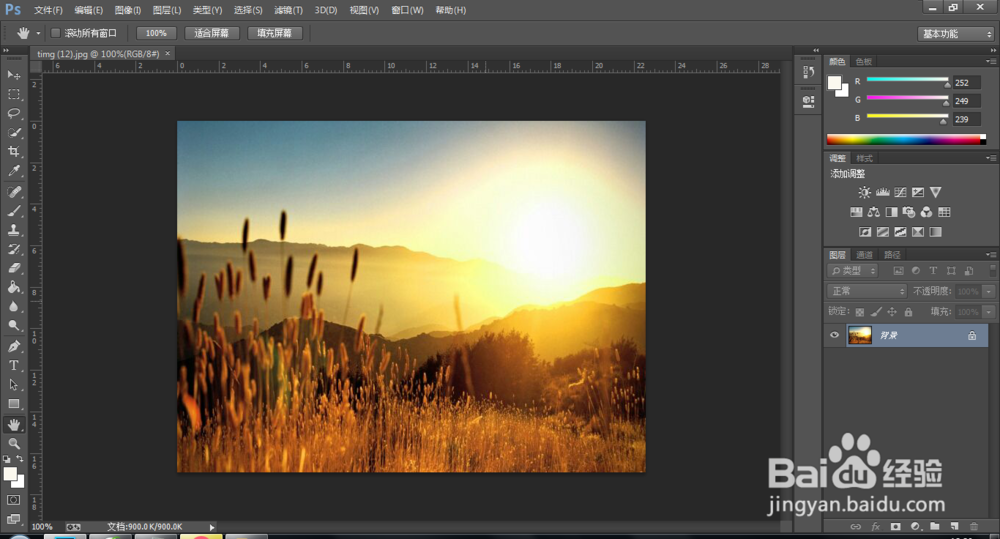
8、我们接着鼠标右键,选择200%,然后,鼠标左右来回滑动,图片也跟着鼠标移动,这个大家可以试试一下。
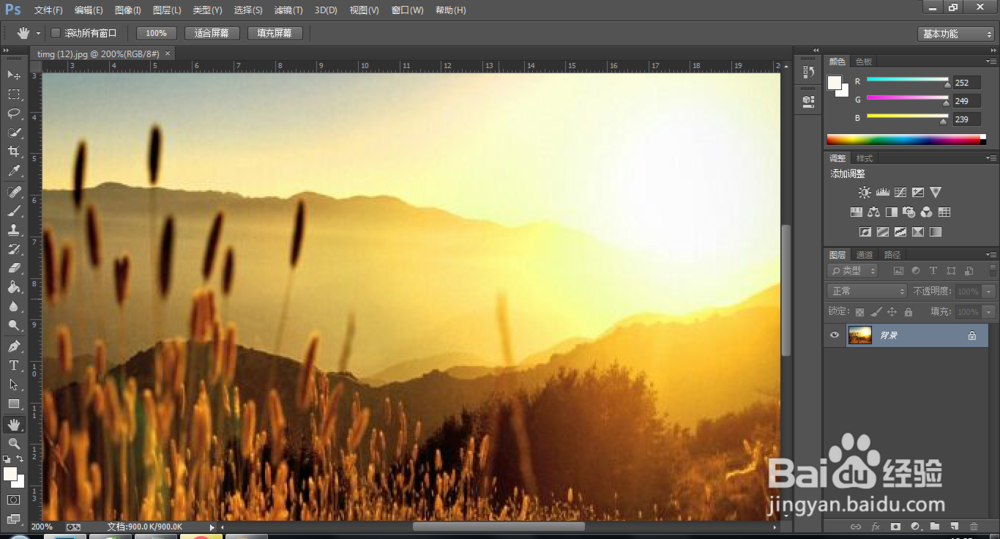
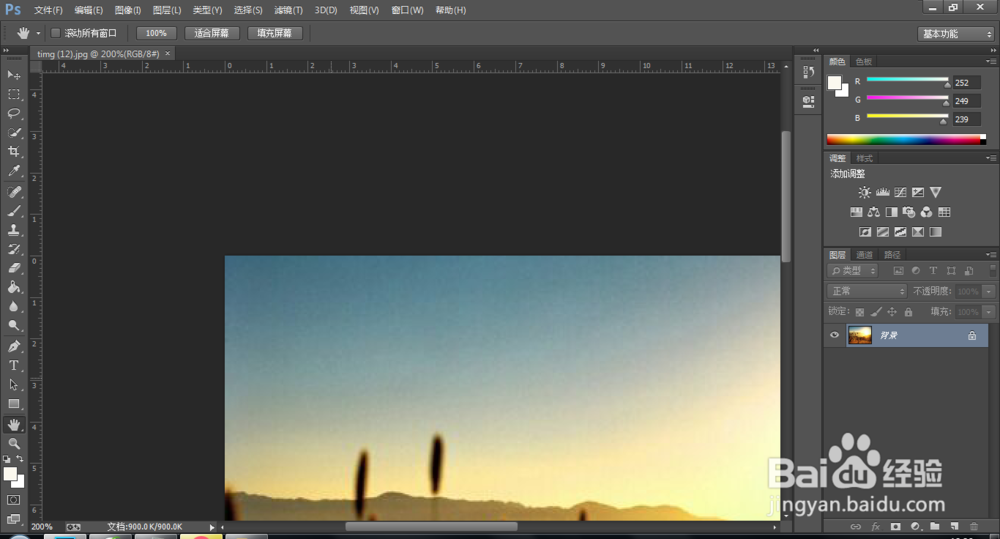
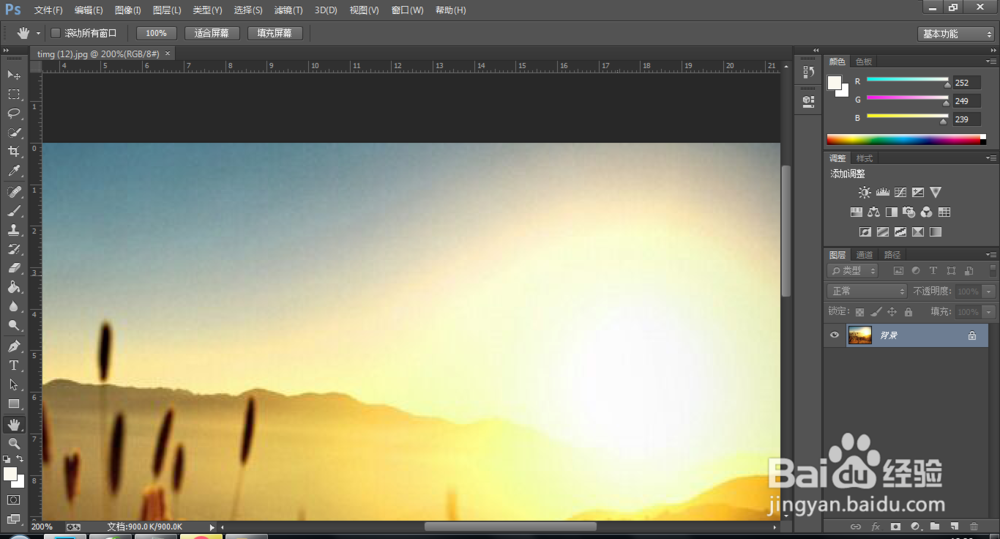
9、也可以按着alt键,滚动鼠标滚轮来缩放图片的大小,如图所示,
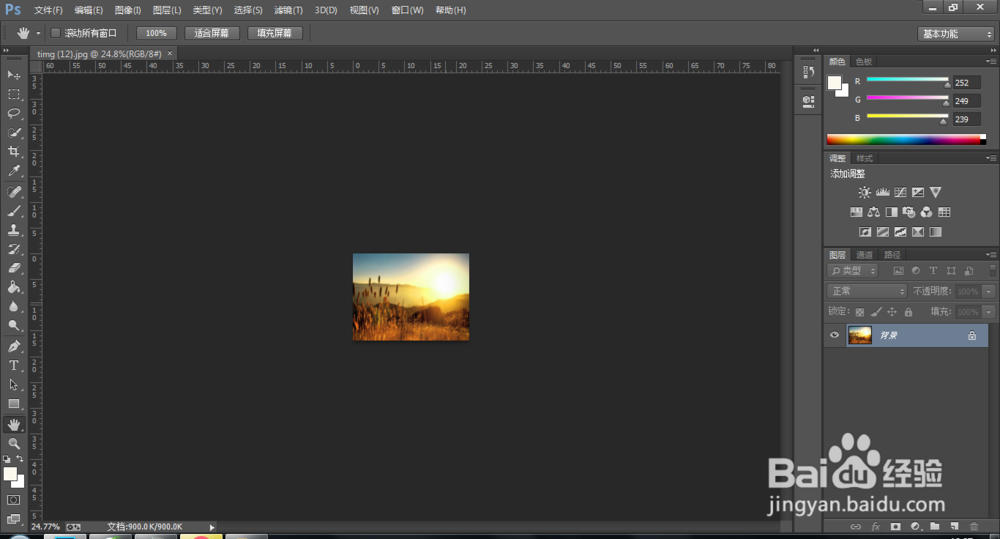
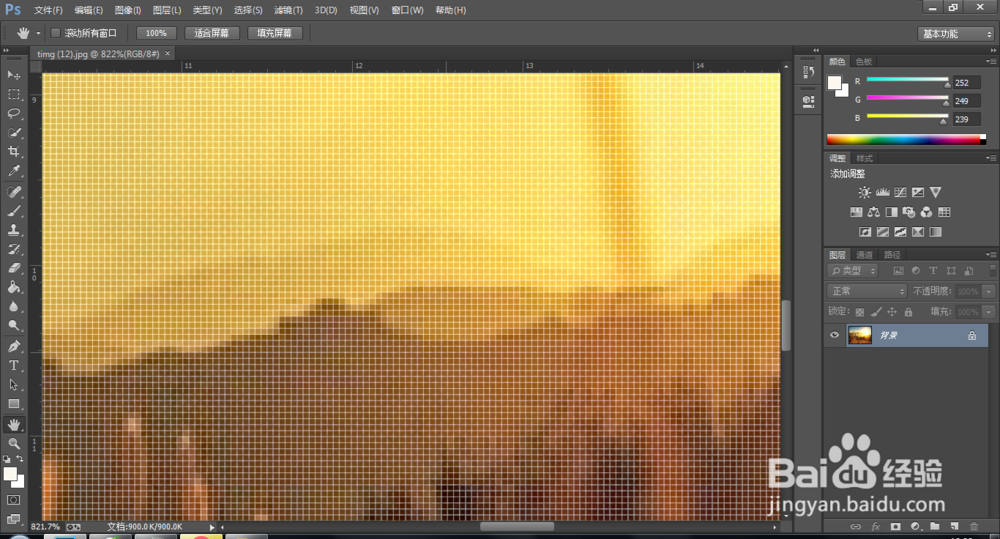
10、在屏幕的左下角,有个百分比,可以在这里输入我们需要的大小,这个是比较标准的,
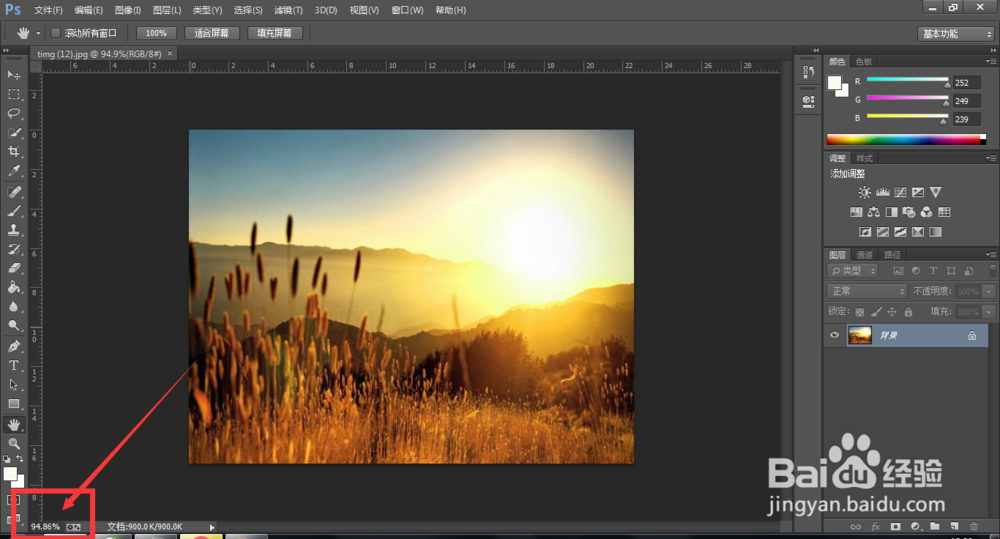
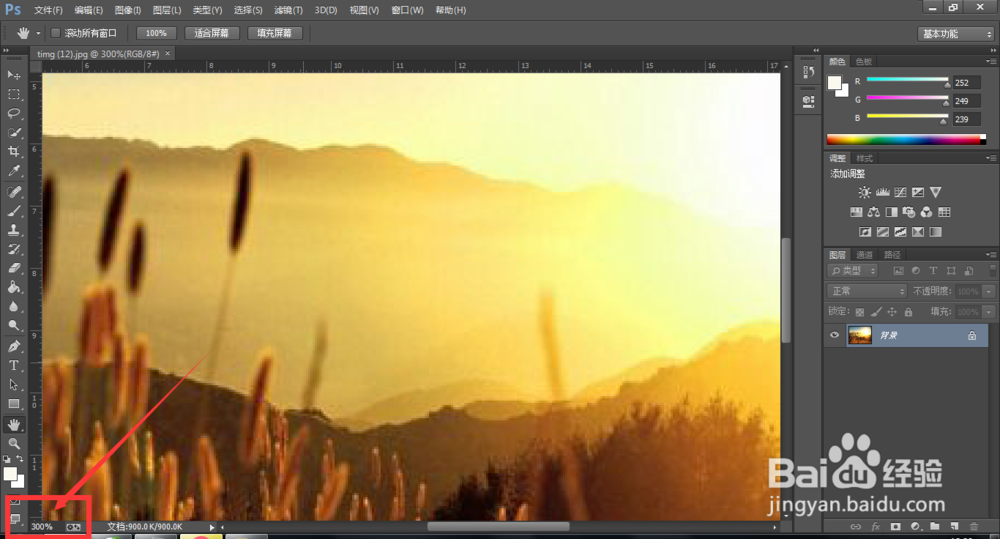
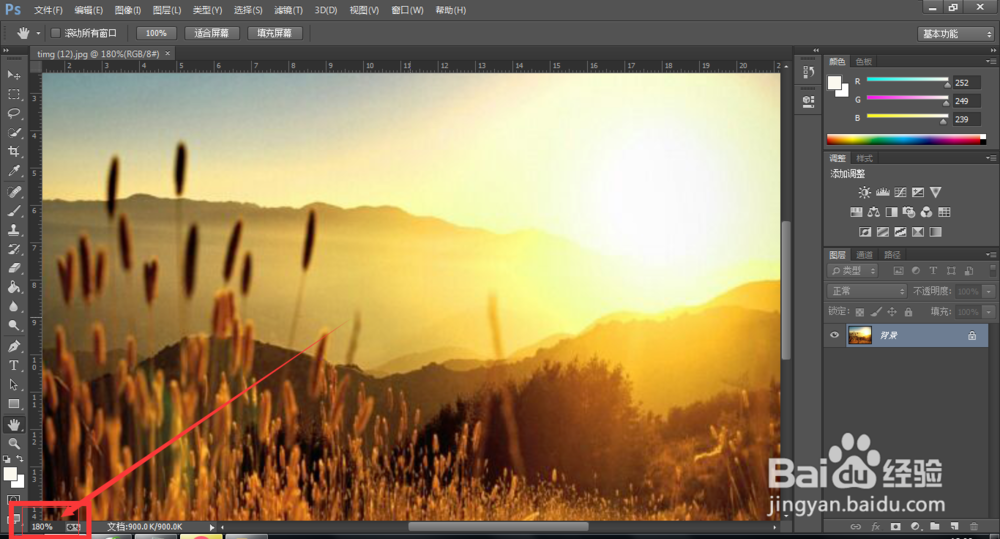
11、抓手工具,其实是很简单的一个工具,如果有什么问题,欢迎在下面留言哦。
